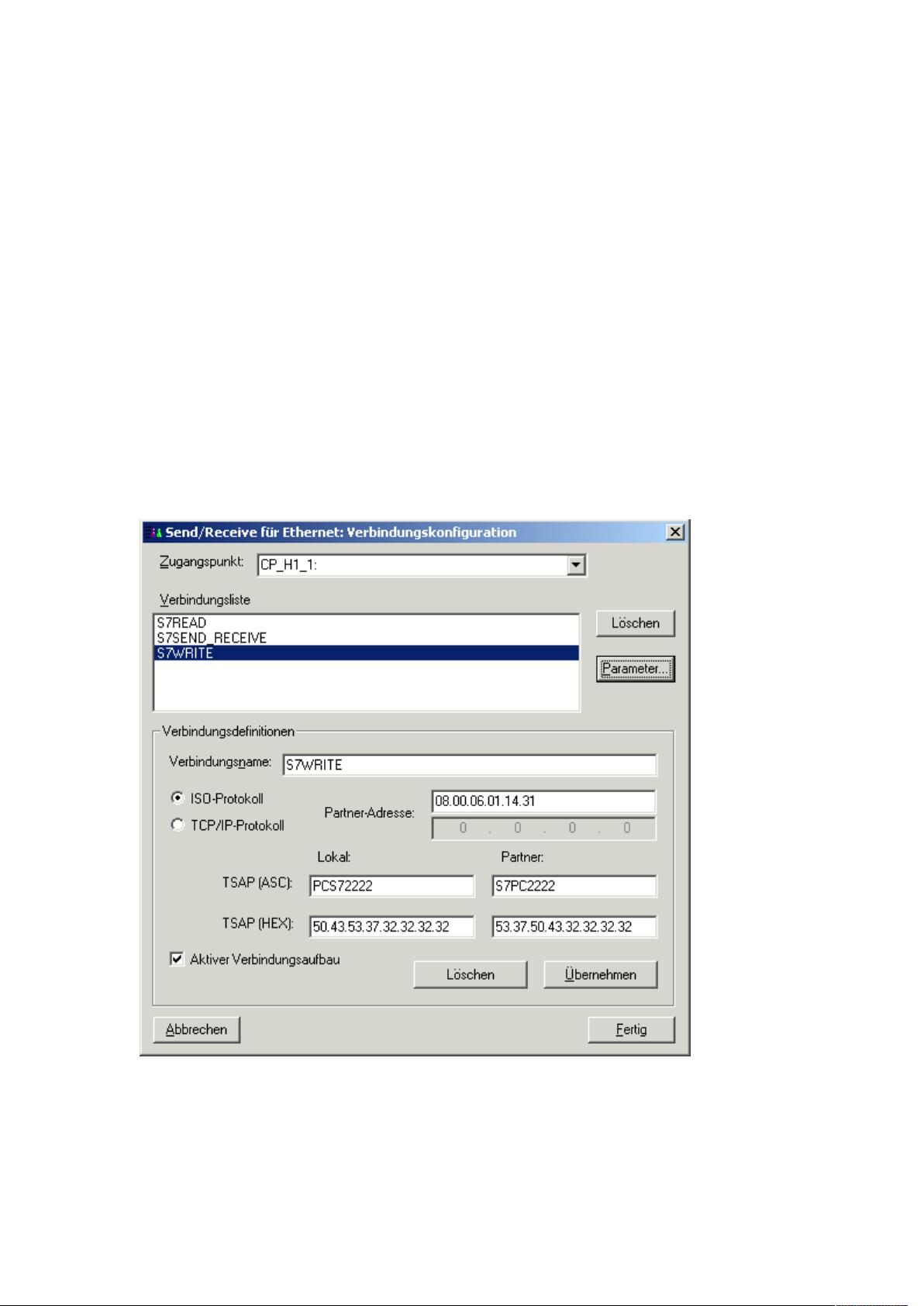### 以太网问答知识点详解 #### 一、使用"S/ROPC服务器"时的注意事项 **背景介绍:** 在工业自动化领域,特别是在基于以太网的通信中,使用特定工具和服务来配置和管理网络连接是非常重要的。文档提到的“S/ROPC服务器”与以太网通信密切相关,尤其是针对SIMATIC S5/S7系列控制系统。 **关键知识点:** - **SR_Config.exe工具的使用:** - 使用“SR_Config.exe”工具进行连接组态。 - 工具的下载及详细描述可以在客户支持网页中的条目ID2997327找到。 - 从SIMATIC NET CD7/2001开始的版本不再需要此工具。 - **读取/写入服务模式下的连接配置:** - 需要两个连接:一个用于读取(读取被动),一个用于写入(接收被动)。 - 在读取连接上,“S5 Access”参数必须设置为“1”(只读)。 - 在写入连接上,“S5 Access”参数必须设置为“2”(只写)。 - 重要的是要确保“S5 Access”参数的值不同。 **实际操作步骤:** 1. 打开"SR_Config.exe"工具。 2. 选择一个访问点。 3. 创建一个到控制器的连接并定义参数。对于读取连接,“S5 Access”参数设置为“1”。 4. 创建另一个到控制器的连接,定义参数。对于写入连接,“S5 Access”参数设置为“2”。 #### 二、复位模块设置的影响 **背景介绍:** 当通过STEP 7进行组态加载时,某些模块的信息会存储在其非永久性存储器中。如果需要复位模块到出厂设置,需要注意以下细节。 **关键知识点:** - **复位后模块的状态:** - 通过复位命令或NCM诊断后,模块中仍保留部分信息,例如IP地址、MAC地址等。 - 通过覆盖加载另一个组态并执行“Reset to factory settings”功能,可以将模块复位到初始状态。 - 在复位后,只有通过出厂分配的MAC地址才能访问模块。 - **诊断信息的显示:** - 在成功复位后,通过NCM诊断读出的信息会显示模块正在使用出厂时分配的MAC地址。 - 在不同的STEP 7版本中,诊断信息的显示可能有所不同。 **实际操作步骤:** 1. 通过覆盖加载新的组态。 2. 在NCM诊断中调用“Reset to factory settings”功能。 3. 成功复位后,通过NCM诊断读出模块状态,确认模块仅使用出厂时分配的MAC地址。 #### 三、时间传输在在线诊断中的可见性 **背景介绍:** 工业以太网CP支持日时帧的转发,这对于同步自动化系统的时钟非常重要。但在某些情况下,已经组态的时间传输可能不会出现在在线诊断中。 **关键知识点:** - **日时帧的转发方向:** - 可以是“station to LAN”(局域网)或“LAN to station”。 - **在线诊断的可见性:** - 在工业以太网CP的在线诊断中,已组态的时间传输可能不会出现。 - 要解决这个问题,需要在CP的属性中激活“Activate time-of-day synchronization”选项。 - 在加载组态之后,可能会出现日时同步的组态在NCM S7中无法正常工作的情况。 **实际操作步骤:** 1. 检查CP的属性,确保“Activate time-of-day synchronization”选项已被激活。 2. 如果在线诊断中未显示时间传输信息,检查是否需要进一步的配置或调试。 通过以上知识点的详细介绍,我们可以更好地理解如何使用特定工具和服务来进行网络连接的配置以及如何处理模块复位和时间同步的问题。这对于工业自动化领域的技术人员来说是非常宝贵的参考资料。
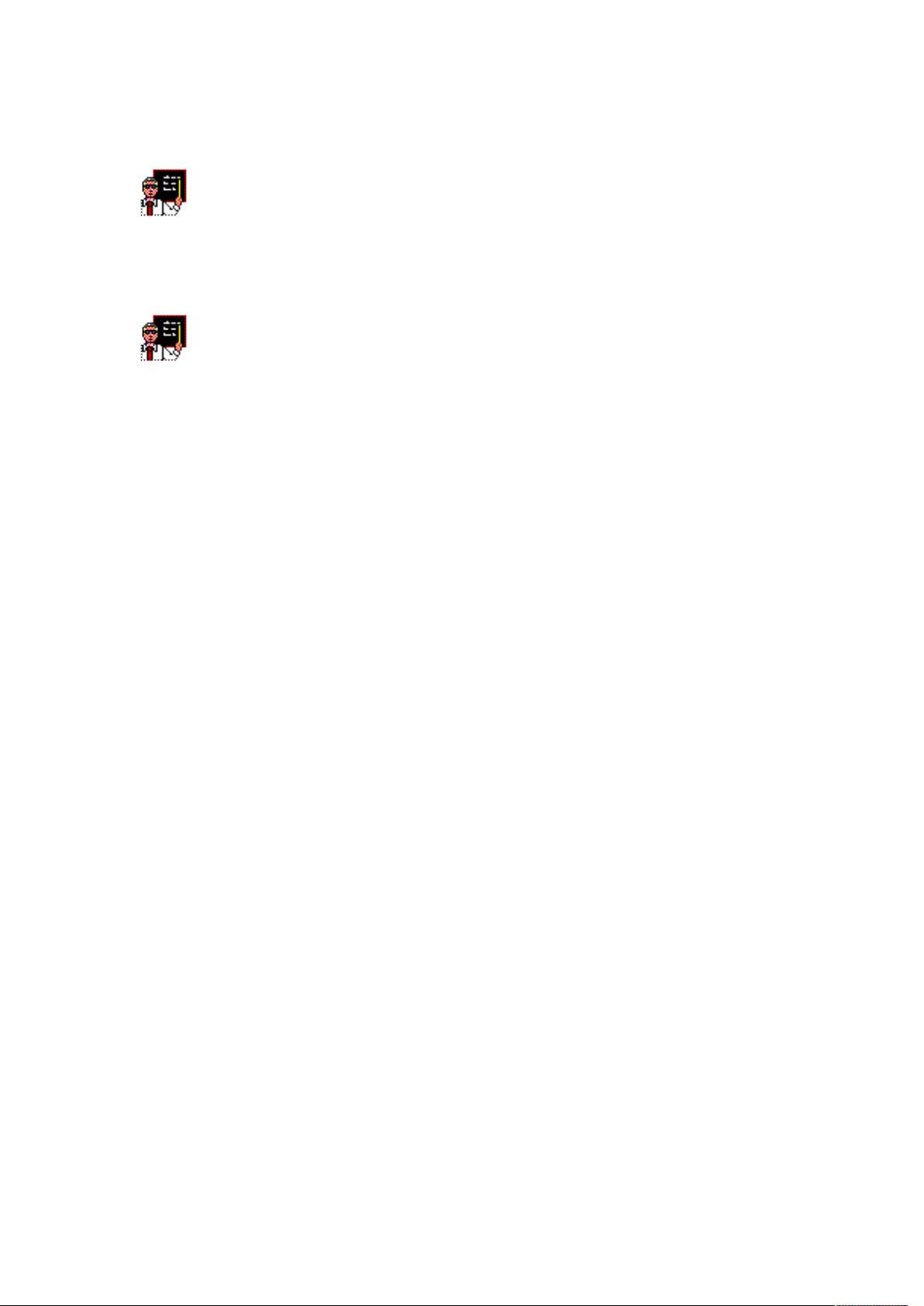
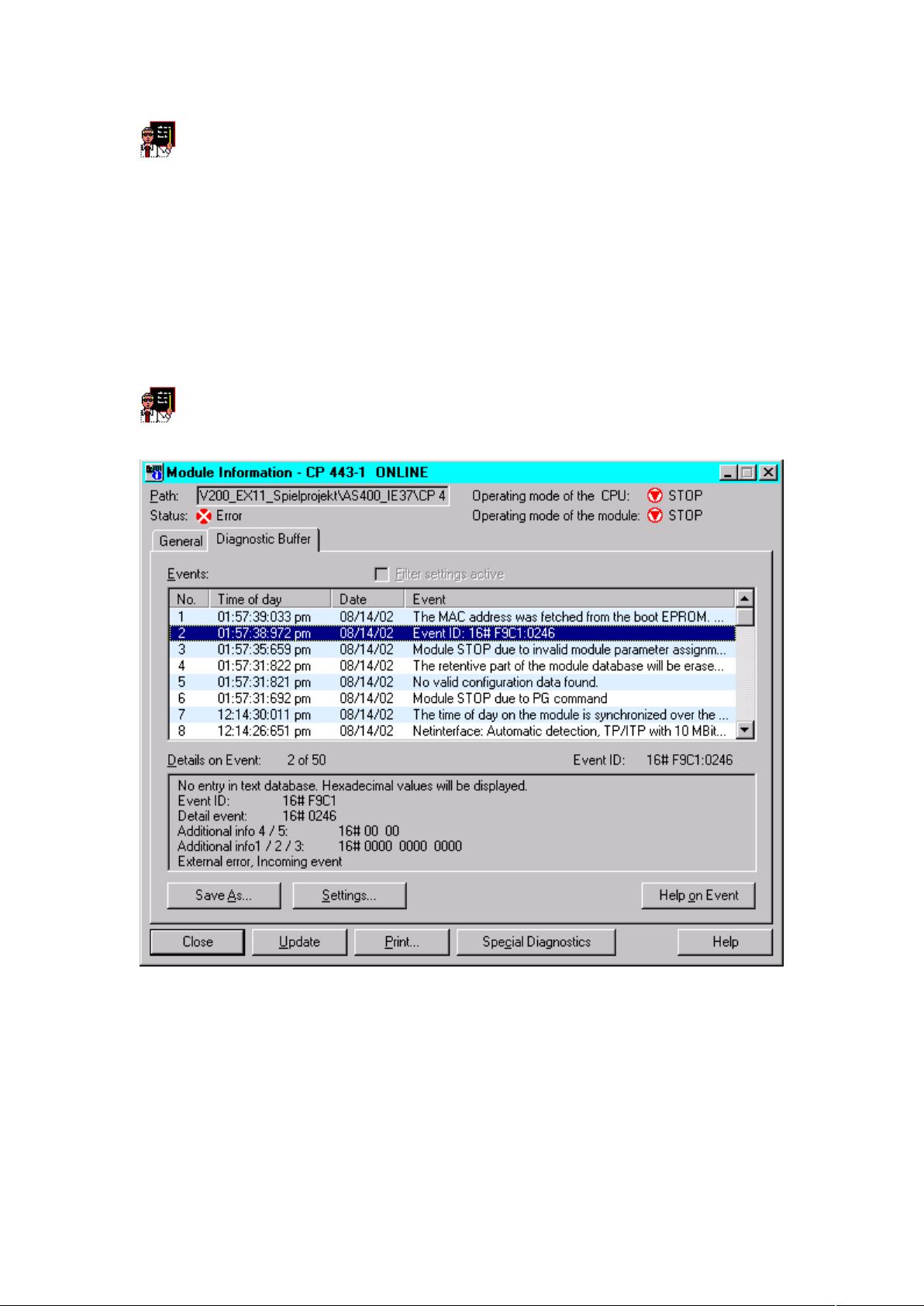
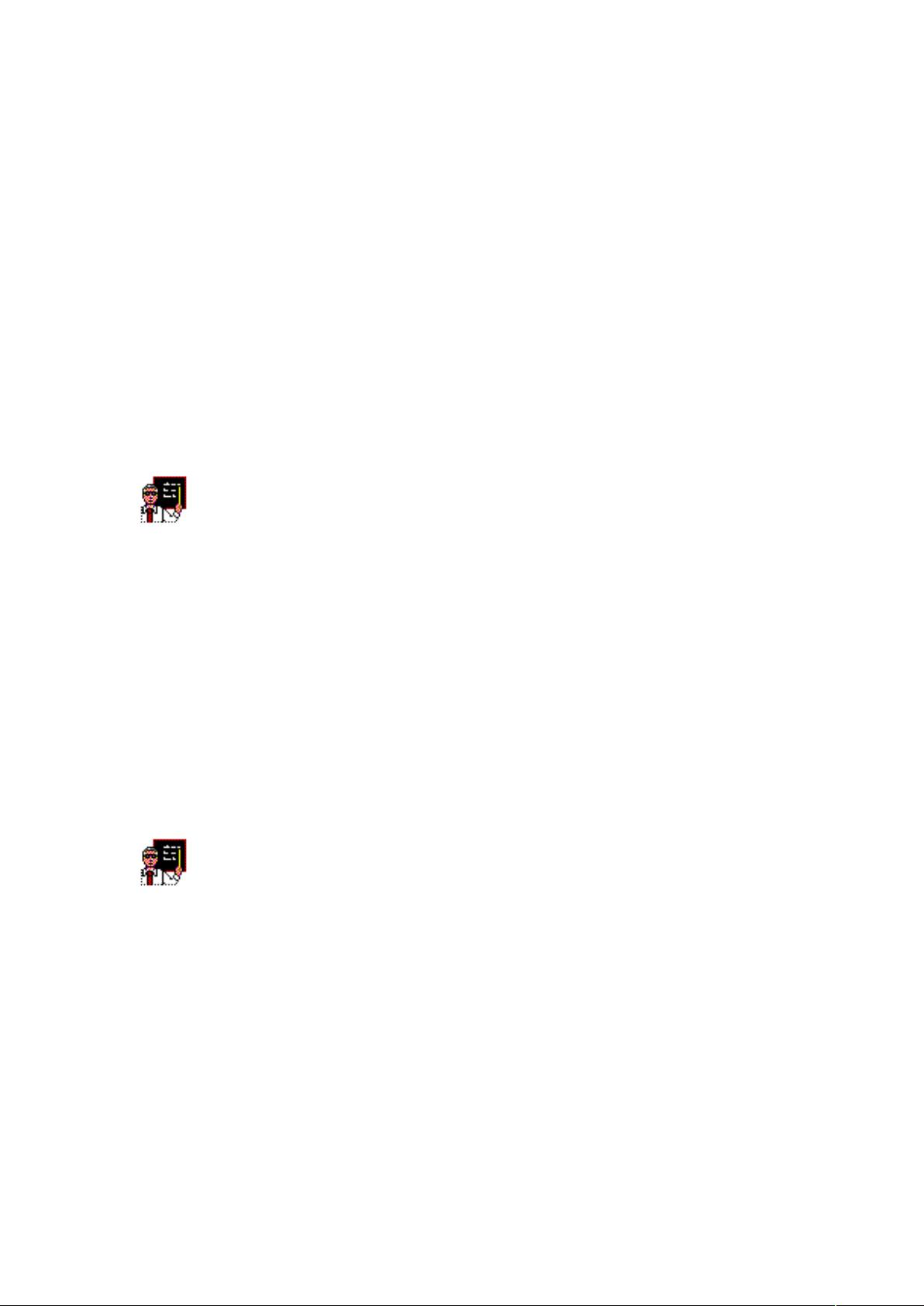
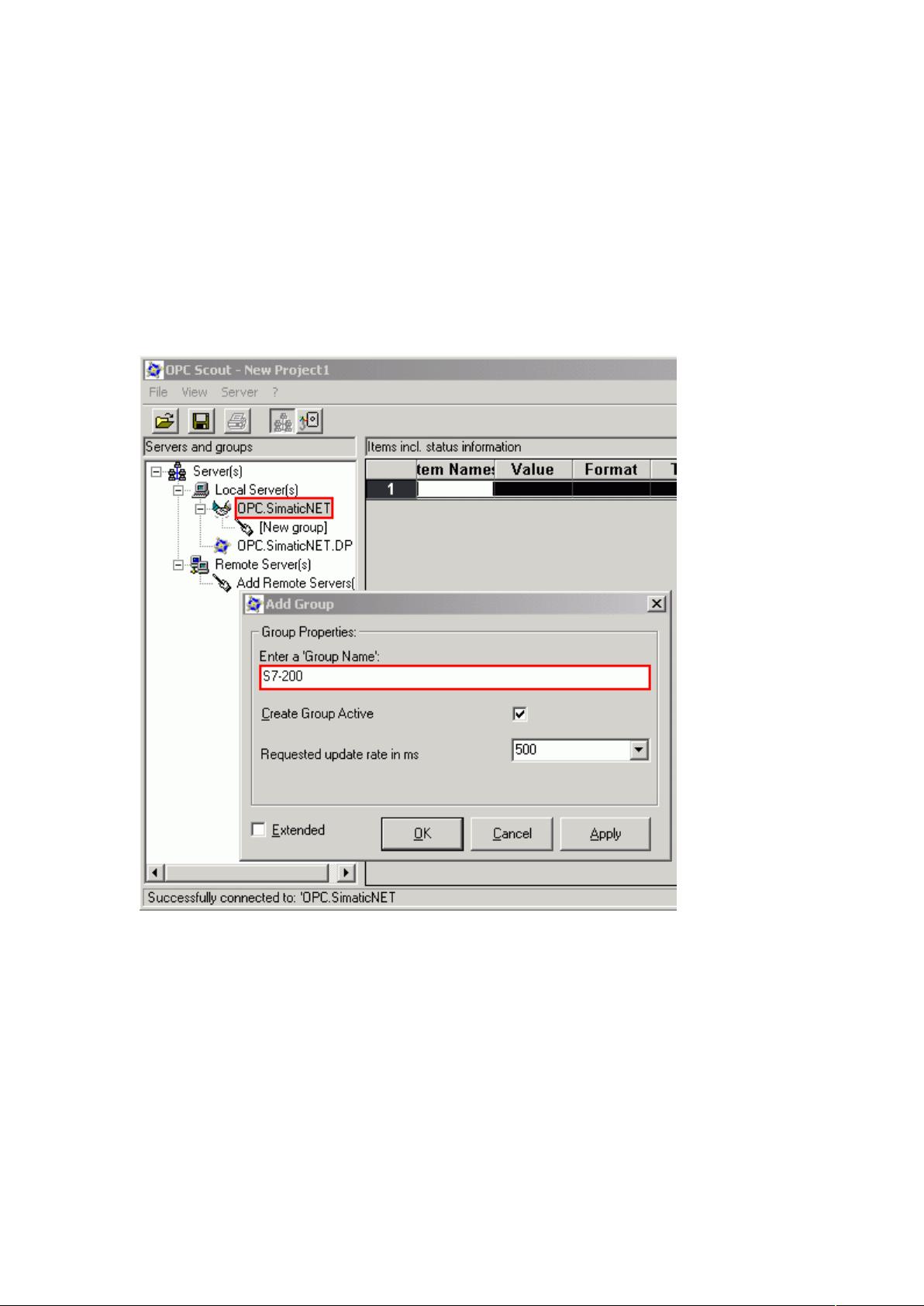
剩余63页未读,继续阅读

- 粉丝: 373
- 资源: 2万+
 我的内容管理
展开
我的内容管理
展开
 我的资源
快来上传第一个资源
我的资源
快来上传第一个资源
 我的收益 登录查看自己的收益
我的收益 登录查看自己的收益 我的积分
登录查看自己的积分
我的积分
登录查看自己的积分
 我的C币
登录后查看C币余额
我的C币
登录后查看C币余额
 我的收藏
我的收藏  我的下载
我的下载  下载帮助
下载帮助

 前往需求广场,查看用户热搜
前往需求广场,查看用户热搜最新资源


 信息提交成功
信息提交成功